Excel データ復元:削除データの復元方法と対策
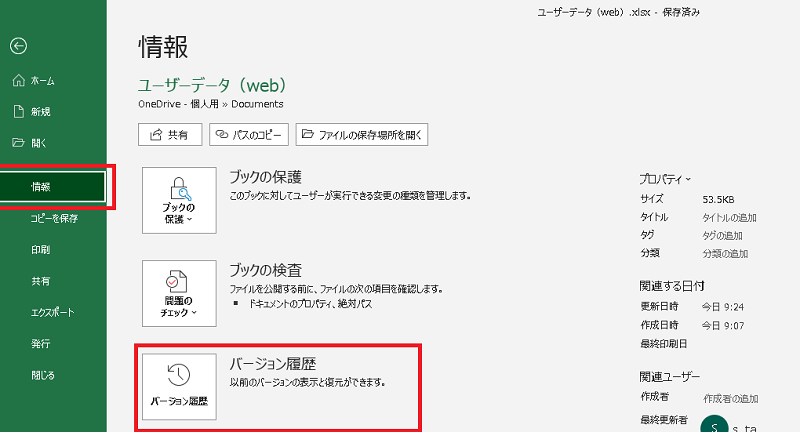
Excel データ復元:削除データの復元方法と対策
Excelでデータを誤って削除してしまった場合、多くのユーザーが困り果てることがあります。しかし、諦める前にいくつかの方法で削除されたデータを復元することが可能です。本記事では、バックアップからの復元、Excelの「元に戻す」機能の利用、そしてデータ復元ソフトの使用といった主な手段を解説します。これらの方法を活用することで、大切なデータを再び取り戻すことができます。また、復元に成功するためには、早めの対応と定期的なバックアップの重要性についても触れていきます。
バックアップからの復元
バックアップからの復元は、Excelで削除したデータを復元する最も確実な方法の一つです。通常、バックアップは定期的に作成され、安全な場所に保存されます。バックアップが存在する場合、ファイルを元の場所にコピーし、Excelで開くことで、削除されたデータを復元できます。バックアップファイルは、元のファイルと同じ名前で保存されることが多いため、誤って元のファイルを上書きしないように注意が必要です。また、バックアップが最新のものでない場合、データの一部が失われる可能性があるため、定期的にバックアップを作成することが推奨されます。
バックアップからの復元は、データの損失を防ぐ有効な手段ですが、バックアップの存在と管理が前提となります。バックアップが存在しない場合や、バックアップが古い場合は、他の復元方法を検討する必要があります。例えば、Excelの「元に戻す」機能や、専用のデータ復元ソフトを使用することができます。ただし、これらの方法でも完全に復元できる保証はありません。そのため、可能性のある限り早めの対応と、定期的なバックアップの作成が重要です。
Excelの「元に戻す」機能
Excelの「元に戻す」機能は、最近の操作をUndoすることで、誤って削除したデータを復元するのに役立ちます。この機能は、データを編集または削除した直後に使用するのが最も効果的です。「元に戻す」を実行すると、直前の状態に戻ることができます。ただし、この機能は一連の操作を記録するため、複数回の編集が行われている場合、必要な状態に戻るまで複数回「元に戻す」を実行する必要があるかもしれません。
また、「ファイルのバージョン」機能も利用できます。これは、Excelが自動的に保存した以前のバージョンを復元することで、削除したデータを元に戻す手段の一つです。この機能は、ファイルが保存されているクラウドサービス(例:OneDrive)や、ローカルのファイルシステムで有効になっている場合に利用できます。以前のバージョンを選択し、開くことで、削除したデータを確認し、必要に応じて復元することが可能です。
「元に戻す」機能と「ファイルのバージョン」機能は、データの誤削除を防ぐための基本的な手段ですが、これらが利用できない場合や、より高度な復元が必要な場合は、専用のデータ復元ソフトを使用することを検討しましょう。
データ復元ソフトの使用
データ復元ソフトの使用は、Excelから削除されたデータを復元する際の有効な手段の一つです。これらのソフトウェアは、削除されたファイルやデータをスキャンし、可能な限り復元します。多くのデータ復元ソフトは、ユーザーインターフェイスが直感的で、技術的な知識がなくても簡単に操作できます。ただし、データ復元ソフトを使用する際は、早めの対応が重要です。データが削除されてから時間が経つと、ディスクの他の部分で上書きされる可能性が高くなるため、なるべく早く対応することが必要です。
また、データ復元ソフトを選ぶ際は、信頼性の高い製品を選ぶことが大切です。無料のソフトウェアもたくさんありますが、有料のプロフェッショナルな製品は、より高度な機能とサポートを提供することが多いです。有料製品の多くは、無料の試用版を提供しているため、実際に使用してみてから購入を検討することをお勧めします。試用版を使って、復元したいデータが見つかるかどうかを確認することで、購入前にその効果を確認できます。
データ復元ソフトを使用してデータを復元する手順は、製品によって異なる場合がありますが、基本的な流れは類似しています。まず、ソフトウェアをダウンロードしてインストールします。次に、復元したいドライブやファイルの場所を選択し、スキャンを開始します。スキャンが完了したら、削除されたデータのリストから復元したいファイルを選択し、指定の場所に保存します。このプロセスは、データの量や種類によって時間かかることがありますので、忍耐強く待つ必要があります。
データ復元は、予防策としての定期的なバックアップと併せて考えるべきです。バックアップがあると、データ復元ソフトに頼らなくても、簡単に以前の状態に戻ることができます。また、バックアップは、ハードドライブの故障やウイルス感染などの予期せぬ状況でもデータを守る重要な手段です。定期的なバックアップを取ることで、データの安全を確保し、万一の際の不安を軽減できます。
早めの対応と定期的なバックアップ
Excelで削除したデータを復元する際、最も重要なことは早めの対応と定期的なバックアップの作成です。データが削除された直後に復元を試みることで、データが上書きされたり、完全に消失したりするリスクを低減できます。また、定期的にバックアップを作成しておくことで、データの損失を最小限に抑えることができます。
バックアップファイルは、データが削除された場合の重要な復元手段となります。バックアップから復元するには、まずバックアップファイルを元の場所にコピーします。その後、Excelを開き、バックアップファイルを読み込んでデータを確認します。この方法は、削除されたデータが比較的新しい場合や、複雑な操作を必要としない場合に特に有効です。
Excel自体にも「元に戻す」機能が用意されています。この機能は、最近行った変更を元に戻すのに便利です。例えば、誤ってデータを削除してしまった場合、すぐに「元に戻す」ボタンをクリックすることで、その操作を取り消すことができます。また、以前のバージョンを選択して復元することも可能です。ただし、この機能は一定の期間しか効果がなく、古い変更を復元することは難しい場合があります。
最後に、データ復元ソフトを使用する方法があります。これらのソフトウェアは、削除されたデータをスキャンし、選択して復元することができます。多くのデータ復元ソフトは、使いやすいインターフェースを提供し、初心者でも簡単に操作できます。ただし、無料のソフトよりも有料のソフトの方が高性能であることが多いので、重要データの復元には信頼性の高いソフトを使用することをおすすめします。
まとめ
Excelで削除したデータを復元するための方法はいくつかあります。まず、最も手っ取り早い方法はバックアップから復元することです。バックアップファイルが存在する場合、それを元の場所にコピーし、Excelで開くだけで簡単にデータを復元できます。また、Excelには「元に戻す」機能があり、この機能を使用することで直近の操作を取り消すことが可能です。ただし、この機能は限られた範囲での復元にしかならないため、より以前のバージョンを復元したい場合は、以前のバージョンを選択して復元することができます。
さらに、専用のデータ復元ソフトを使用することで、より高度な復元が可能になります。これらのソフトは、削除されたデータをスキャンし、選択して復元することができます。ただし、データ復元ソフトの使用には一定の技術が必要であり、また、データが完全に上書きされてしまう可能性があるため、早めの対応が重要です。
復元の際は、早めの対応と定期的なバックアップが非常に重要です。バックアップを定期的に取ることで、データの消失リスクを大幅に軽減できます。また、重要データは複数の場所に保存することで、より安全に管理できます。これらの対策を講じることで、データの喪失による損失を最小限に抑えることができます。
よくある質問
削除したExcelデータを復元する方法はありますか?
Excelで削除したデータを復元することは、多くのユーザーが直面する課題の一つです。まず、Excelは自動的に「自動保存」機能を有しており、最近のバージョンでは、一定時間ごとにファイルを保存するように設定されています。この機能が有効な場合、削除したデータを復元する可能性が高まります。また、ファイルを開く際に「リカバリ」オプションが表示される場合があり、ここから最近の変更を元に戻すことができます。さらに、Excelの「履歴バージョン」機能を使って、過去のバージョンのファイルにアクセスすることも可能です。ただし、これらの方法が効かない場合は、専用のデータ復元ソフトウェアを使用することを検討しましょう。これらのソフトウェアは、削除されたデータをスキャンし、可能な限り復元する機能を提供しています。
Excelの自動保存機能はどのように設定しますか?
Excelの自動保存機能は、ファイルの誤った編集や突然のシステムエラーからデータを守る重要な手段です。自動保存を設定するには、Excelを開き、「ファイル」メニューから「オプション」を選択します。次に、「保存」タブをクリックし、「自動回復情報の保存間隔」の項目で、希望の時間間隔(例:10分)を選択します。また、「自動回復ファイルの場所」を指定することで、復元用のファイルが保存される場所を変更することもできます。これらの設定を適切に行うことで、データの安全性を大幅に向上させることができます。
削除したExcelデータが復元できない場合の対策は?
削除したExcelデータが復元できない場合、まずは冷静に状況を把握することが重要です。最初に、リサイクルビンを確認し、削除したファイルがそこに存在しないかチェックしましょう。リサイクルビンからも削除された場合は、次にバックアップファイルを確認します。多くの組織では、定期的なバックアップを取る習慣があります。また、クラウドサービス(例:OneDriveやGoogle Drive)を使用している場合は、これらのサービスからデータを復元できる場合があります。それでも復元できない場合は、専門的なデータ復元サービスを利用することを検討しましょう。これらのサービスは、高度な技術と専門知識を持っており、多くの場合、削除されたデータを復元することができます。
Excelデータの復元を防ぐための予防策は?
Excelデータの誤削除や消失を防ぐためには、事前の予防策が重要です。まず、定期的なバックアップを取ることが最も基本的な対策です。ファイルを手動でバックアップするだけでなく、自動バックアップ機能を有するクラウドサービスを使用することも有効です。また、Excelの自動保存機能を有効にして、ファイルの状態を定期的に保存するように設定しましょう。さらに、重要なデータは複数の場所に保存し、物理的な損傷や故障から保護することも重要です。これらの予防策を実践することで、データの安全性と信頼性を大幅に向上させることができます。
Deja una respuesta
Lo siento, debes estar conectado para publicar un comentario.

関連ブログ記事